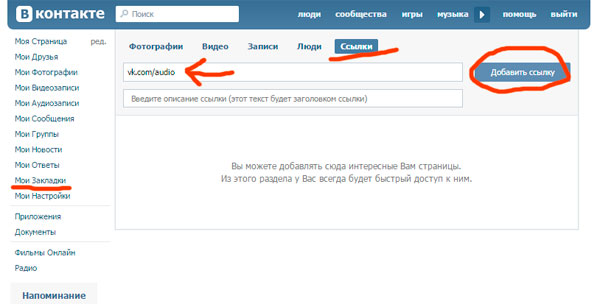Создание закладок для веб‑сайтов, к которым нужно вернуться, в Safari на Mac
Закладка — это ссылка на веб‑страницу, которую можно сохранить, чтобы быстро возвращаться к этой странице при необходимости.
Открыть Safari
Добавление закладок
В приложении Safari на Mac перейдите на веб‑страницу, для которой нужно создать закладку.
Нажмите кнопку «Поделиться» в панели инструментов, затем выберите «Добавить закладку».
Выберите, где сохранить закладку, и при желании переименуйте ее.
Добавить эту страницу в. Нажмите всплывающее меню и выберите папку. По умолчанию используется папка «Избранное».
Переименовать закладку. Введите короткое название, которое поможет идентифицировать этот веб‑сайт.
Добавить описание. При необходимости опишите эту веб‑страницу подробнее.
Нажмите «Добавить».
Также можно добавить закладку прямо из поля смарт-поиска. Для этого нужно навести указатель на смарт-поле поиска, нажать и подержать кнопку быстрого добавления , появившуюся в левом конце поля, а затем выбрать папку закладок из списка.
Для этого нужно навести указатель на смарт-поле поиска, нажать и подержать кнопку быстрого добавления , появившуюся в левом конце поля, а затем выбрать папку закладок из списка.
После добавления закладка появится в боковом меню.
Поиск закладок
В Safari на Mac нажмите кнопку «Боковое меню» в панели инструментов, затем нажмите «Закладки».
Введите название закладки в поле поиска в верхней части бокового меню.
Возможно, потребуется прокрутить боковое меню, чтобы увидеть поле поиска.
Использование закладок
В Safari на Mac нажмите кнопку «Боковое меню» в панели инструментов, затем нажмите «Закладки».
Также можно выбрать «Закладки» > «Показать закладки».
Нажмите закладку в боковом меню.
Также можно выбрать ее в меню «Закладки».
Управление закладками
В Safari на Mac нажмите кнопку «Боковое меню» в панели инструментов, затем нажмите «Закладки».

Нажмите закладку или папку, удерживая клавишу Control.
В появившемся контекстном меню доступно одно из следующих действий:
Переименовать или изменить закладку или папку.
Также можно нажать на название с усилием или нажать на него и держать, пока оно не будет выделено, а затем ввести новое.
Изменить адрес веб-сайта (URL) в закладке.
Скопировать или удалить закладку или папку.
Создать папку закладок.
Просмотреть содержимое папки.
Чтобы изменить описание закладки, дважды нажмите папку в боковом меню, затем, удерживая клавишу Control, нажмите нужный объект и выберите «Изменить описание».
Чтобы управлять закладками, можно также выбрать меню «Закладки» > «Править закладки».
Примечание. Safari использует iCloud, чтобы синхронизировать закладки на Ваших iPhone, iPad, iPod touch и Mac, на которых включен параметр «Safari» в настройках iCloud. На iPhone, iPad или iPod touch откройте «Настройки» > «[Ваше имя]» > «iCloud», затем убедитесь, что параметр Safari включен. Если Вы используете iCloud, закладки и Список для чтения архивируются автоматически и Вы в любой момент можете восстановить предыдущую версию.
На iPhone, iPad или iPod touch откройте «Настройки» > «[Ваше имя]» > «iCloud», затем убедитесь, что параметр Safari включен. Если Вы используете iCloud, закладки и Список для чтения архивируются автоматически и Вы в любой момент можете восстановить предыдущую версию.
См. такжеСортировка, упорядочение по алфавиту или изменение порядка закладок в Safari на MacУдаление закладки в Safari на MacДобавление веб-сайтов в Избранное в Safari на MacВедение списка для чтения в Safari на компьютере MacСочетания клавиш и жесты в приложении Safari на компьютере Mac
Кто видит закладки в вк. Закладки в контакте
Или за определенную плату узнать, у кого вы состоите в закладках «ВКонтакте». Выяснить данную информацию в точности, увы, невозможно. Воспользовавшись одним из подобных ресурсов, вы рискуете потерять впустую время и деньги или даже без своего ведома загрузить на компьютер вредоносные программы. Также не вступайте в сообщества «ВКонтакте», якобы связанные с администрацией и обещающие узнать, у кого вы в закладках, или кто заходил на вашу страницу в тот или иной день.
Попробуйте набрать более 100 подписчиков вашей страницы. В этом случае вам станет доступна подробная статистика посещаемости вашего профиля, из которой можно попытаться узнать нужную вам информацию. Для этого вы можете перевести в подписчики часть ваших друзей или просто ежедневно публиковать на странице интересную и полезную информацию, чтобы другие пользователи подписывались на нее.
Нажмите на ссылку «Статистика страницы» в нижней части вашего профиля, как только наберете более 100 подписчиков. Вы увидите количество посетителей вашей страницы за текущий день, неделю и месяц. К сожалению, имена ваших невозможно, однако вам будет доступна такая информация, как пол, возраст и город проживания посетителей. Соотнесите ее с данными ваших друзей, в результате чего можно будет предположить, какие именно из них могли быть вашими посетителями. На основе этих данных можно узнать и о закладках. Например, если вас ежедневно посещают пользователи одного возраста, пола и из одного города, но при этом вы не публиковали ничего нового на странице в этот период, скорее всего, эти люди периодически переходят на ваш профиль из своих закладок или просто сильно интересуются вами и часто просматривают.
Связанная статья
С чем можно сравнить существование аккаунта в социальной сети «Вконтакте»? Наверное, только с собственным виртуальным миром. В этом виртуальном мире можно делать все, что захочешь. Независимо от вместительности вашей квартиры, к вам в гости могут зайти все друзья одновременно. Популярность этой социальной сети растет с каждым днем, и вряд ли сейчас найдешь человека, который ничего не знал бы о ее существовании.
Вам понадобится
- — сеть интернет
- — аккаунт в социальной сети «Вконтакте»
Инструкция
Удобный «юзабилити» и дизайн «Вконтакте» уже многих подкупил. Отличительной особенностью этого социального проекта является то, что пользователи, которые посещают вашу страницу, не оставляют » » на ней, т.е. вы не знаете, кто был у вас в гостях. Также вызывает интерес «Закладки». Вы добавляете в , а он того и не знает. Так было раньше. Сейчас же нашелся способ ваших тайных поклонников.
Для того, чтобы тех, у кого вы находитесь в закладках, необходимо перейти на англоязычный сайт Павла Дурова — durov.
У вас откроется точно такая же , как и в профиле Vkontakte.ru. Отличия состоят лишь в том, что все языке и транслите. Теперь перейдите к закладкам. Для этого вверху страницы нажмите кнопку «Bookmarks».
Если вы добавляли в закладки кого-либо из пользователей, а также в закладки добавляли вас, то вы увидите 3 категории. Если же какого-то пункта из этих 3 у вас нет, вы не добавляли закладки на группы. Найдите список пользователей с заголовком «Who bookmarked me», если на странице вы видите этот список, то вас добавляли в закладки. Любуйтесь на тех, кто вас ценит в этом виртуальном мире.
Источники:
- как узнать кто у меня в закладках в 2019
Сервис «ВКонтакте» постоянно развивается, поэтому никогда нельзя сказать наверняка, какие изменения произойдут в ближайшем будущем. Неизменна лишь политика компании: если пользователь того желает, ему доступна абсолютная конфиденциальность.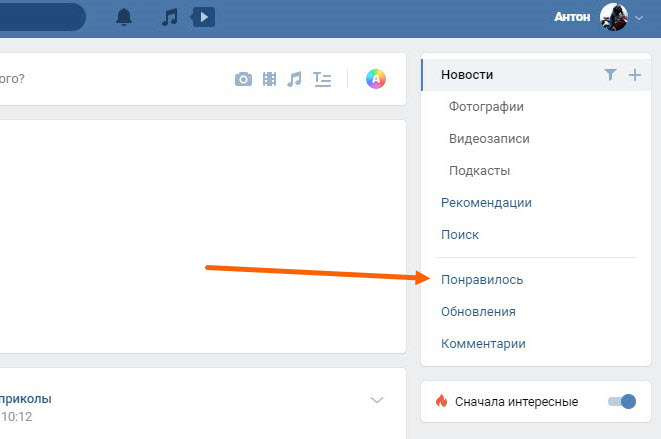
Инструкция
Введите в адресной строке браузера «durov.ru». Перед вами откроется некий портал с заголовком страницы «…» и предложением выбрать страну, город или войти на сайт. Это сторонний сайт администрации «ВКонтакте», который был создан как тестовая площадка для flash-технологии, которая сейчас активно используется непосредственно на vkontakte.ru. Проект не является мошенническим и не передаст кому бы то ни было доступ к вашему профилю. Для того чтобы войти на сайт, введите почтовый ящик и пароль от страницы «Вконтакте».
На экране появится своеобразная альтернатива вашему профилю. Обратите внимание на ряд вкладок, представленных вверху: вас интересует «bookmarks».
После перехода вы увидите два набора пользователей: озаглавлена как «Bookmarked Members», вторая – «Who bookmarked me». Содержание строк соответствует заголовкам: на данной странице представлены люди, которых вы добавили в закладки и люди, которые добавили вас.
Обратите внимание на то, что чтобы получить доступ к вкладке «bookmarks» у вас должен быть добавлен в «закладки» хотя бы один человек. Сделать это можно следующим образом: зайдите на сайт vkontakte.ru, войдите в профиль и перейдите на любую . В самом низу страницы, под аватаркой профиля, вы увидите список «возможностей»: выберите «Добавить страницу в закладки». Положение ссылки периодически меняется, поэтому не беспокойтесь, если ее нет в указанном месте – тщательно изучите страницу. Проверьте факт добавления, пройдя по адресу «Мои закладки» -> «Люди».
Пользователи социальной сети VK могут беспрепятственно посещать страницы друг друга, однако невозможно с абсолютной точностью , кто заходил ВКонтакте на вашу страницу. Тем не менее, можно попытаться сделать это, причем совершенно бесплатно и без использования сторонних приложений.
Эту небольшую статейку я посвящу теме: «Как узнать, кто добавил нас в закладки в социальной сети ВКонтакте». Ведь, как многие знают, в стандартном функционале социальной сети такой функции нет. Но существует ряд программ и несколько сервисов с возможностью раскрытия людей, добавивших нас в закладки.
Но существует ряд программ и несколько сервисов с возможностью раскрытия людей, добавивших нас в закладки.
Сервисы
Durov — «Второе лицо» социальной сети ВКонтакте, созданное самим Павлом Дуровым в 2008 году. Durov.ru имеет тот же функционал, что и ВКонтакте, а также пару других функций, как например, Who bookmarked me
P.S. Если у вас по каким-то причинам нет кнопки Bookmarks , то перейдите по этой ссылке .
Программы
ВЗакладке — простенькая тематическая программа, имеющая одну функцию — показывать тех, кто добавил нас в закладки. Для работы программы нужно авторизоваться. Можно как просмотреть весь список «закладчиков», так и перейти на их страницы.
VKLazyTool — программа позволяет просматривать список людей, добавивших наш в закладки. Программа также позволяет сохранять список «закладчиков», а потом сверять его со списками «закладчиков» в будущем, чтобы проверять, кто добавил нас в закладки, а кто удалил. Для работы программы необходима авторизация.
VKBot — программа, имеющая как большой функционал, так и большую популярность. Среди огромного количества функций, данная программа может показывать список друзей, добавивших нас в закладки. Программа создаёт html файл, и кидает всех «закладчиков» именно в него. (профиль — экспорт).
- Программа VKBookmarks на данный момент является не рабочей.
- Программа VKLife использует просмотр «закладчиков» через сервис durov.ru, поэтому её использование только в этом направлении бессмысленно.
- Плагины VKOpt и MusicSig работают криво.
Сервис-полуфейк
VZakladkah — Небольшой сервис, позволяющий легко просмотреть людей, добавивших нас в закладки. Как вы, наверное, уже поняли по заголовку, данный сервис работает, то есть показывает список людей, добавивших нас в закладки, но и без воровства пароля тут не обошлось. Сервис требует авторизации, и в дальнейшем, после авторизации, сервис отправляет ваш e-mail и пароль создателю третьему лицу, которое использует ваш аккаунт вконтакте для рассылки спама, в связи с чем ваш аккаунт будет заблокирован на какое-то время. Вот и сам сервис (кому надо):
Как вы, наверное, уже поняли по заголовку, данный сервис работает, то есть показывает список людей, добавивших нас в закладки, но и без воровства пароля тут не обошлось. Сервис требует авторизации, и в дальнейшем, после авторизации, сервис отправляет ваш e-mail и пароль создателю третьему лицу, которое использует ваш аккаунт вконтакте для рассылки спама, в связи с чем ваш аккаунт будет заблокирован на какое-то время. Вот и сам сервис (кому надо):
Какие вы еще знаете закладки и функции в контакте , и умеете ли вы ими пользоваться? – Но пользоваться надо уметь правильно, ведь вы находитесь на сайте, которому тема далеко не безразлична. Поэтому мы будем использовать все возможности и полный функционал сети контакт.
Давайте рассмотрим такую функцию в контакте, как «Мои Закладки ». Я о ней еще не писал.
Для того чтобы вы смогли мгновенно зайти в функцию мои закладки, то проще всего это будет сделать по ссылке http://vk.com/fave .
Так вот, для чего служит эта функция, или кнопка, как назовете, так и будет, кому как понятней? – А не многие пользователи знают, что использовать функцию закладки, можно иметь мгновенный доступ к тем страницам, которые вам когда – то понравились.
Допустим, вы когда – то поставили (лайк), на какое – нибудь фото или видео, возможно в вашем случае это была. Так вот последовательно эти записи и отображены в моих закладках. Сделано это опять же для удобства пользователей сети в контакте. Некоторые используют данную функцию очень часто. А вы что ей не пользуетесь? :))
Вот такая панель этих , будет у вас в аккаунте, как на рисунке ниже.
Как пользоваться закладками ВКонтакте?
Пользоваться закладками Вконтакте, а есть такая функция в главном меню этой сети, довольно просто. Если вы еще не освоили возможности закладок в контакте, то обязательно зайдите в них у себя на страничке, и проверьте, как они работают.
Давайте я, теперь перечислю название этих функций, согласно их расположению.
- Фотографии
- Видео
- Записи
- Люди
- Ссылки
Теперь давайте подробней разберем возможности каждой из этих кнопок.
1). В фотографиях идут фото, последовательно от того момента, когда поставили вы на них свой лайк Вконтакте.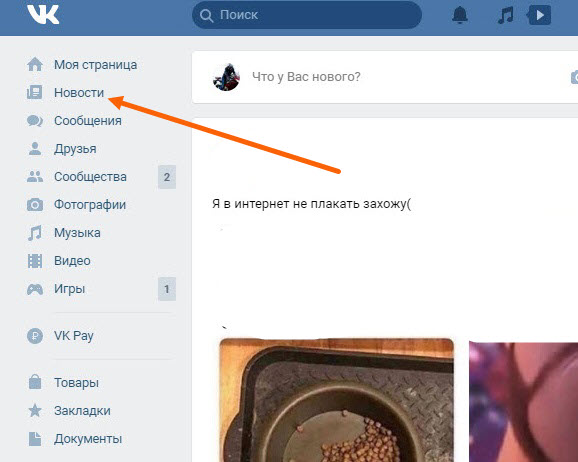
2). Кнопка видео – здесь вы будете наблюдать понравившиеся вам видео файлы, которые вы тоже отметили сердечком. Стоит вам повторно нажать на сердечко в контакте, как данный видео файл исчезнет из ваших закладок.
3). В таком разделе закладок как записи – будут показаны те записи, которые размещены на вашей собственной стене.
4). В раздел люди, вы можете добавить нужных для вас людей, например, с которыми вы часто общаетесь. Благодаря этой функции, вы сможете иметь быстрый доступ в сети к внесенным туда людям. Если честно, то не пользовался этой функцией.
5). Функция ссылки. Вводите ссылки, которые вам интересны, или понадобятся в работе, общении и прочем. Внимание! Ссылка должна находиться в сети контакт. Другую ссылку из интернета вы ввести не сможете.
Думаю, что после прочитанного вы сможете сами умело пользоваться такой функцией, как Закладки Вконтакте .
А на разгрузку посмотрите видео о безумном аттракционе, который находится в Японии:
Данный способ перестал работать, Павел Дуров закрыл свой сайт Durov. ru. Больше никаких способов нету, если же вам скажут обратное, то просто захотят вас развести или получить доступ к вашей странице. Узнать кто заходит на вашу страницу, можно через популярное приложение «Мои Гости и Поклонники» . Также там можно сделать ссылку и разместить её в любом месте на странице, если кто-то к вам зайдет и нажмет на неё вы об этом узнаете. 🙂
ru. Больше никаких способов нету, если же вам скажут обратное, то просто захотят вас развести или получить доступ к вашей странице. Узнать кто заходит на вашу страницу, можно через популярное приложение «Мои Гости и Поклонники» . Также там можно сделать ссылку и разместить её в любом месте на странице, если кто-то к вам зайдет и нажмет на неё вы об этом узнаете. 🙂
Советую посмотреть видео: Как узнать кто тебя удалил из друзей, или у кого ты находишься в подписчиках Вконтакте!
Повторяю статья ниже устарела
Здравствуйте, сегодня я расскажу о том, как можно узнать у кого из пользователей вы находитесь в закладках Вконтакте . Мой способ на 100 процентов надёжен и не требует установки различных программ, которые .
Мне также неоднократно хотелось узнать, кто добавил меня в закладки, но к сожалению я не знал о таком клёвом способе. А для вас мои дорогие читатели, я всё расскажу и покажу в картинках. Итак, начнём . 🙂
У кого же я в закладках?
- Зайдите на сайт Durov.
 ru
ru - Верху увидите поле для ввода и пароля.
- Вводите свой логин и пароль от Вконтакте.
- После перехода на альтернативную страничку своего профайла, верху рядом с «News» ищите кнопочку «Bookmarks»
- И в строке с названием «Who bookmarked me» вы увидите пользователей добавивших вас в закладки.
Durov.ru, это англоязычный сайт всем известного Павла Дурова, создателя социальной сети Вконтакте. Я думаю понятно, что там вирусов нету. Ниже вы можете просмотреть скриншот данного сайта. Предупреждаю потому, что вам придется вводить там свой пароль.
Что делать, если у меня нету вкладки Bookmarks?
Вкладки «Bookmarks» может не быть, только в том случаи, если вы сами ещё не пользовались функцией добавления друзей в закладки. Добавьте любого друга в закладки и у вас появиться данная кнопочка.
Надеюсь, я смог в полной мере ответить на вопрос «Как узнать у кого ты в закладках Вконтакте?». Если возникнут вопросы, задавайте их в комментариях, я обязательно отвечу.
Если вам помогла или понравилась данная статья, не забудьте поставить свой лайк , это поможет другим пользователям найти её быстрей. А я смогу узнать, что интересует вас больше всего, чтобы подготовить и написать еще больше интересных и полезных статей! С уважением, Вячеслав.
Закладки — это функция в социальной сети ВКонтакте, которая позволяет Вам быстро переходить на ту или иную страничку, не тратя времени на её поиски снова. Как правило, в закладки добавляют интересных людей, которых не хватает смелости добавить в друзья. Страницы которых, тем не менее, иногда хочется посещать, чтобы отслеживать изменения. Бывают, конечно, и другие причины. Но наша статья не о причинах, а о том, как можно узнать, у кого в закладках находитесь Вы!
Вот советы, которые помогут Вам в этом интересном деле. Если Вы задались вопросом: «как узнать, у кого я в закладках ВКонтакте?», значит пришло время ознакомиться с ними и предпринять некоторые простые действия:
- Для начала уясните следующее: никакие посторонние сайты не помогут Вам узнать, у кого Вы в закладках в Vk.
 Вообще, конечно, есть веб-сайты, которые обещают Вам помочь. Но, как правило, такие сайты просто воруют Ваш пароль от страницы. Так что, дорогие друзья, не доверяйте мошенникам!
Вообще, конечно, есть веб-сайты, которые обещают Вам помочь. Но, как правило, такие сайты просто воруют Ваш пароль от страницы. Так что, дорогие друзья, не доверяйте мошенникам! - Не доверяйте пользователям, которые прикидываются администрацией соцсети Vk и обещают Вам узнать, у кого Вы в закладках, если Вы предоставите им логин и пароль от страницы. Опять-таки, Вы должны понимать, что это натуральные мошенники.
- Но узнать, у кого Вы в закладках ВКонтакте всё-таки можно. Хоть это и очень непросто. Прямо сейчас поговорим об этом.
Инструкция
Для примера: открывая свою статистику, Вы видите, что к Вам регулярно заходит девушка 18 лет из Москвы. Даже в те дни, когда Вы ничего не публикуете. Логично предположить, что переходит она из своих закладок? Теперь осталось самое сложное — пораскинуть мозгами и понять, кто же она такая. А это наверняка какая-то Ваша знакомая, ведь незнакомый человек вряд ли будет проявлять такой интерес к Вашей странице.
Закладок в ВК кто видит. Еще несколько полезных функций в закладках ВКонтакте
Тема, которая интересна многим. Пользователи социальных сетей могут добавлять в закладки как всевозможные паблики, которых уже миллионы, так и страницы отдельных интересующих их людей.
Перед переездом сайта в чужую доменную зону у каждого пользователя была возможность узнать ответ на вопрос: «Кто у меня есть в закладках ВКонтакте?» Для этого человеку достаточно было авторизоваться под своим логином и паролем, и тогда сайт предоставил всю необходимую информацию в полном объеме.
Именно в это время интернет-пользователи написали много полезных советов по работе с этим сайтом, которые сейчас, увы, уже не работают, так как ресурс подключен к основной сети. Но это, впрочем, совсем не означает, что обычный рядовой пользователь не сможет найти информацию на вопрос: «Кто я в закладках Вконтакте?»
Благодаря внедрению API у местных разработчиков появилась прекрасная возможность создавать сотни самостоятельных полезных (и не очень) приложений. Некоторые из них просто написаны для того, чтобы любой пользователь сети мог найти необходимую информацию о переходах других людей на его страницу. Для этого в окне «Приложения» нажмите кнопку «Кто у меня есть в закладках». Вконтакте предоставит программе все данные, и вы сможете узнать, кто недавно был на вашей личной странице и добавил ее в Избранное.
Некоторые из них просто написаны для того, чтобы любой пользователь сети мог найти необходимую информацию о переходах других людей на его страницу. Для этого в окне «Приложения» нажмите кнопку «Кто у меня есть в закладках». Вконтакте предоставит программе все данные, и вы сможете узнать, кто недавно был на вашей личной странице и добавил ее в Избранное.
В частности, приложение под названием «Мои гости и поклонники» неплохо справляется со своей задачей. Бесплатная версия позволяет просматривать списки посетителей вашей страницы, узнавать статистическую информацию о посетителях. Есть функция автоматической публикации полученной информации на личной странице, но злоупотреблять ею не рекомендуется, так как вы рискуете превратить собственную стену в свалку и потерять посетителей. Все хорошо в меру.
«А как еще посмотреть», — спросит пользователь, пропустивший первую половину статьи. В социальной сети есть страница для разработчиков, где вы можете задать им интересующие вас вопросы и получить подробные и точные ответы. Вам даже не обязательно быть уверенным пользователем — специалисты сайта всегда подскажут, куда нажать, чтобы увидеть список всех людей, которые добавили вашу страницу в закладки.
Вам даже не обязательно быть уверенным пользователем — специалисты сайта всегда подскажут, куда нажать, чтобы увидеть список всех людей, которые добавили вашу страницу в закладки.
Помимо онлайн-сервисов, не стоит забывать и о программах, требующих скачивания и установки в среде вашей операционной системы. Многие приложения такого рода требуют обязательного ввода личного логина и пароля, которые вы используете в сети. К этому следует относиться с осторожностью, так как даже положительные отзывы на форумах не могут гарантировать вам стопроцентную сохранность данных. Для проверки «честности» программного продукта лучше всего создать фейковый аккаунт и несколько дней пытаться войти в программу из-под него. Помните, что программы такого рода могут использовать ваши данные для автоматической оценки «Мне нравится», поэтому не удивляйтесь, если ваш «Нравится» будет обнаружен под какой-либо картинкой или новостью.
Ответ на вопрос: «Кто я в закладках Вконтакте?» — таким образом лежит на поверхности. Однако стоит 100 раз подумать, прежде чем начинать искать своих поклонников в этой соц. сеть. Ведь, как говорится, меньше знаешь — лучше спишь.
Однако стоит 100 раз подумать, прежде чем начинать искать своих поклонников в этой соц. сеть. Ведь, как говорится, меньше знаешь — лучше спишь.
Эту небольшую статью я посвящу теме: «Как узнать, кто добавил нас в закладки в социальной сети ВКонтакте». Ведь, как многие знают, в стандартном функционале социальной сети такой функции нет. Но есть ряд программ и несколько сервисов с возможностью раскрывать людей, которые добавили нас в закладки.
Услуги
Дуров — «Второе лицо» социальной сети ВКонтакте, созданной самим Павлом Дуровым в 2008 году. как Кто добавил меня в закладки . Для этого заходим на durov.ru , авторизуемся, в меню возврата находим и заходим в Закладки , видим людей где написано Кто добавил меня в закладки . Это люди, которые добавили вас в закладки. www.durov.ru
P.S. Если по какой-то причине у вас нет кнопки Закладки то перейдите по этой ссылке.
Программы
Закладка — Простая тематическая программа, имеющая одну функцию — показывать тех, кто добавил нас в закладки. Для работы программы необходимо авторизоваться. Вы можете либо просмотреть весь список «закладок», либо перейти на их страницы.
Для работы программы необходимо авторизоваться. Вы можете либо просмотреть весь список «закладок», либо перейти на их страницы.
VKLazyTool — Программа позволяет просмотреть список людей, которые добавили наши закладки. Также программа позволяет сохранять список «закладок», а затем сравнивать его со списками «закладок», чтобы в дальнейшем проверять, кто добавил нас в закладки, а кто удалил. Программа требует авторизации.
VKBot — Программа, которая имеет как большой функционал, так и большую популярность. Среди огромного количества функций эта программа умеет показывать список друзей, которые добавили нас в закладки. Программа создает html файл, и кидает в него все «закладки». (профиль — экспорт).
- Программа VKBookmarks на данный момент не работает.
- Программа VKLife использует просмотр через сервис durov.ru, поэтому ее использование только в этом направлении бессмысленно.
- Плагины VKOpt и Musicig работают криво.

Сервисный полуподделка
Взакладках — Небольшой сервис, позволяющий легко просматривать людей, которые добавили нас в закладки. Как вы, наверное, уже поняли из названия, этот сервис работает, то есть показывает список людей, которые добавили нас в закладки, но без кражи паролей не обошлось. Сервис требует авторизации, и в дальнейшем, после авторизации, сервис отправляет ваш e-mail и пароль создателю третьему лицу, которое использует ваш аккаунт ВКонтакте для рассылки спама, в связи с чем ваш аккаунт будет заблокирован на некоторое время. Вот сам сервис (кому надо):
Этот способ перестал работать, Павел Дуров закрыл свой сайт Durov.ru. Способов больше нет, если вам говорят обратное, вас просто хотят развести или получить доступ к вашей странице. Узнать, кто заходит на вашу страницу, можно через популярное приложение «Мои гости и поклонники». Там же можно сделать ссылку и разместить ее в любом месте страницы, если кто-то зайдет к вам и кликнет по ней вы об этом узнаете. 🙂
🙂
Советую посмотреть видео: Как узнать кто удалил тебя из друзей, или кто ты в подписчиках ВКонтакте!
Повторюсь статья ниже устарела
Здравствуйте, сегодня я расскажу о том как можно узнать какой вы пользователь в закладках Вконтакте . Мой метод надежен на 100 процентов и не требует установки различных программ, которые.
Я тоже неоднократно хотел узнать, кто добавил меня в закладки, но к сожалению не знал о таком классном способе. А для вас, мои дорогие читатели, я все расскажу и покажу в картинках. Итак, приступим. 🙂
С кем я делаю закладки?
- Перейти на сайт Durov.ru
- Вверху вы увидите поле ввода и пароль.
- Введите логин и пароль от Вконтакте.
- После перехода на альтернативную страницу своего профиля вверху рядом с «Новости» ищем кнопку «Закладки»
- И в строке с названием «Кто добавил меня в закладки» вы увидите пользователей, которые добавили меня в закладки ты.
Durov. ru — англоязычный сайт известного Павла Дурова, создателя социальной сети Вконтакте. Я думаю понятно, что вирусов там нет. Ниже вы можете просмотреть скриншот этого сайта. Я предупреждаю вас, потому что вы должны ввести свой пароль там.
ru — англоязычный сайт известного Павла Дурова, создателя социальной сети Вконтакте. Я думаю понятно, что вирусов там нет. Ниже вы можете просмотреть скриншот этого сайта. Я предупреждаю вас, потому что вы должны ввести свой пароль там.
Что делать, если у меня нет вкладки «Закладки»?
Вкладки «Закладки» может не быть, только если вы сами не пользовались функцией добавления друзей в закладки. Добавьте любого друга в закладки и появится эта кнопка.
Надеюсь, мне удалось исчерпывающе ответить на вопрос «Как узнать кто ты в закладках Вконтакте?». Если у вас есть вопросы, задавайте их в комментариях, я отвечу.
Если вам помогла или понравилась эта статья, не забудьте поставить лайк , это поможет другим пользователям быстрее найти его. А я могу узнать, что вас больше всего интересует, чтобы подготовить и написать еще больше интересных и полезных статей! С уважением, Вячеслав.
Мы обновили раздел закладок. Теперь он находится по ссылке https://vk. com/bookmarks и выглядит и функционирует по-другому.
com/bookmarks и выглядит и функционирует по-другому.
Раньше вроде автоматически добавлялся контент в закладки. Теперь это два разных варианта. Итак, все материалы, которые вы ранее отметили лайками, находятся в подразделе «Понравившиеся» ( https://vk.com/feed?section=likes ). Фото, отмеченные сердечком, останутся здесь.
— записи;
— изделия;
— видео;
— ссылки;
— подкасты;
— товары.
Чтобы публикация появилась в закладках, нужно нажать на звездочку или «Сохранить в закладках» в кнопке с тремя точками (в зависимости от вашего устройства).
Личные страницы и сообщества вынесены в отдельный блок. При нажатии на нее вы увидите два подраздела — со страницами и сообществами соответственно.
Одним из принципиальных нововведений являются теги, с помощью которых можно сортировать понравившиеся записи.
Теперь страницы скрытых и навсегда удаленных пользователей скрыты от закладок, а также сообществ, в которых вы не состояли и которые стали закрытыми. Удаленные продукты также недоступны, как и статьи, у которых изменились настройки конфиденциальности.
Удаленные продукты также недоступны, как и статьи, у которых изменились настройки конфиденциальности.
Вы не можете добавить в закладки закрытое сообщество, если вы не являетесь его участником.
Как сделать закладку в вк? Вы можете добавлять друзей и смотреть их, видео, фото, а также видеть все ваши лайки, поставленные кому-то. Очень удобная вещь, всем советую!
Привет друзья!
Сегодня у нас снова тема про контакт. У социальной сети ВКонтакте теперь новый дизайн, изменился функционал, много нововведений, правда, многие функции и настройки теперь задаются иначе.
В связи с нововведениями многие не могут разобраться в функционале и настройках нового контакта.
Многих интересует вопрос, а где закладки в новом ВК?
Эта статья написана специально для вас.
Зачем они вообще нужны?
Их основная цель — удобство пользователя, то есть для нас с вами).
Например.
Нашли фильм в хорошем качестве, хотите посмотреть, но совсем нет времени.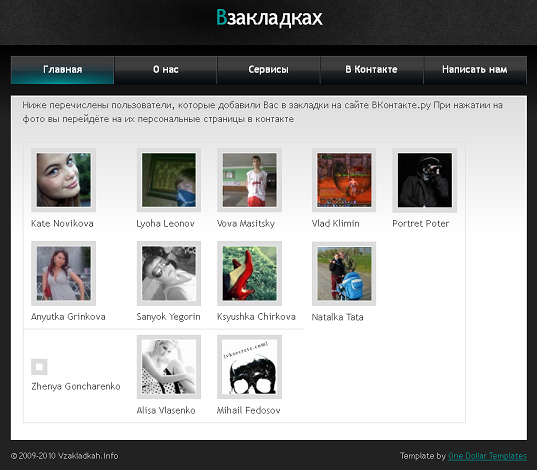
Что делать?
- Оставь в закладках, будет свободное время на работе) посмотри.
- Вы можете спасти нужного вам человека, чтобы смотреть его новости, при этом не искать его постоянно.
- Ищите комментарии к фотографиям или лайки
- Добавьте ссылку на интересный сайт
И так далее, и так далее).
Думаю, вы сами разберетесь, что к чему).
А я перехожу к делу, отвечаю на вопрос, как включить закладки в ВК.
Если задать вопрос, закладки в ВК где они, то они не появляются.
Что делать?
Должен быть настроен.
Посмотрите, зайдите на свою страницу, в левой части наведите курсор на любой пункт в функционале, дождитесь появления шестеренки настроек и нажмите на нее.
Теперь, как посмотреть закладки в ВК с компьютера, ноутбука или телефона?
Просто нажмите на меню закладок.
Далее я расскажу вам, как использовать эту функцию.
Как добавить в закладки — люди, видео, записи продуктов, ссылки и удалить
1. Как добавить человека в закладки в контакте.
Как добавить человека в закладки в контакте.
Откройте страницу, которую хотите добавить.
Нажмите на три точки, выберите «добавить».
После этой процедуры человек будет добавлен.
Он также удален. Войдите в учетную запись человека, которого хотите удалить. Три точки, «удалить».
2. Как добавлять записи и видео
Все посты, которые вам нравятся, будут отображаться в ваших постах и видео.
Как очистить закладки в видео и записях ВКонтакте?
Нажмите на лайк, он будет удален, пост или видео больше не будут отображаться.
Как удалить закладки?
В настройках снимите галочки с «закладок» и «сохранить».
Закладки — популярная функция социальной сети ВКонтакте. Благодаря ей вы сможете сохранять в быстром доступе интересных людей и даже группы. Конечно же, всем интересно узнать, добавил ли кто-нибудь его себе в закладки. Есть какой-либо способ сделать это?
К сожалению, пока нет. Но это было возможно только недавно, на сайте durov.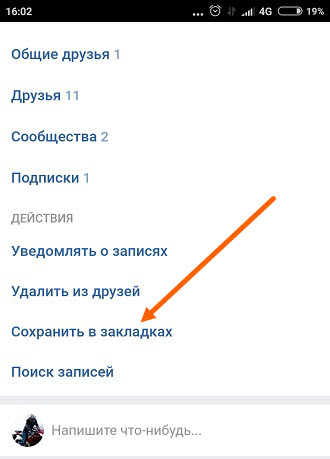 ru, который сейчас прекратил свою работу. В случае, если он снова заработает, мы расскажем, как им пользоваться, а также как избежать мошенников и узнать, кто заходил на вашу страницу, что зачастую даже интереснее, чем закладки.
ru, который сейчас прекратил свою работу. В случае, если он снова заработает, мы расскажем, как им пользоваться, а также как избежать мошенников и узнать, кто заходил на вашу страницу, что зачастую даже интереснее, чем закладки.
Как это сделать?
Раньше при посещении сайта durov.ru человек попадал на англоязычную версию «Контакты», где на вкладке «Закладки» в строке «Кто добавил меня в закладки» можно было увидеть всех, кто добавил вас в ваши закладки. Не все могли найти эту вкладку, но проблема решалась просто — у самих этих людей в закладках никого не было, стоило добавить хоть одну, и проблема исчезала. Сейчас Дуров удалил свой сайт и эта лазейка закрылась. Считается, что это произошло из-за того, что информация о том, кто добавил вас в закладки, является личной и распространять ее незаконно.
Программы из Интернета
Тем не менее, в Интернете можно найти огромное количество программ, претендующих на то, чтобы помочь вам узнать как гостей страницы, так и тех, кто есть у вас в закладках ВКонтакте, и даже добавить вам голоса и рейтинг. Не верьте этим обещаниям — мало того, что вы не получите достоверную и столь желанную информацию, вы рискуете не только потерять аккаунт и быть заблокированным, а то и обидеть своих друзей, которые могут быть обмануты кем-то, укравшим ваш пароль. Почему люди делают это?
Не верьте этим обещаниям — мало того, что вы не получите достоверную и столь желанную информацию, вы рискуете не только потерять аккаунт и быть заблокированным, а то и обидеть своих друзей, которые могут быть обмануты кем-то, укравшим ваш пароль. Почему люди делают это?
Ответ прост:
- Размещение рекламы.
- Рассылка различного спама.
- Мошенничество (например, просьба друзей подкинуть денег, мошенническая покупка голосов).
- Кража личных данных.
- Обычное человеческое любопытство.
Помните, что даже отзывы на форумах и страницах с программой не дают вам никакой гарантии, они могли быть написаны самими разработчиками. Поэтому скачивайте любую программу только с проверенных ресурсов и не вводите свой пароль и логин «где угодно».
Узнаем наших гостей Вконтакте
И тут есть несколько безопасных способов. Возможно, воспользовавшись ими, вы получите нужную информацию и вопрос «Как узнать, кого я добавил в закладки» отпадет сам собой.
Для этого есть два варианта — установить Вконтакте одно из популярных приложений: «Мои гости» или «Мои друзья: контакты, гости». К сожалению, не все ваши посетители будут отражены там. Поэтому помимо этого вы можете поставить на свою страницу специально сгенерированную ссылку в приложении, например, в строке «Личный сайт». Теперь тот, кто нажмет на нее, будет отображаться в вашем приложении.
Недавно появилась еще одна возможность, доступная тем, у кого больше сотни подписчиков — статистика. Он находится на вашей главной странице, под фотографиями, видео и аудиозаписями. Есть диаграммы для тех, кто пришел к вам по возрасту, полу, стране и городу. И вы сможете точно понять, кто это был, если у него, например, есть город, редко встречающийся среди ваших друзей.
Друзья, используйте возможности Вконтакте, но будьте осторожны и не потеряйте свои страницы!
Несколько мнений
Зачем вообще это знать? Или только для этого и соц. сеть. Если уж на то пошло, то в ВКонтакте есть группа администраторов, куда можно написать свое предложение, и пусть делают как в Одноклассниках.
Помню писал парсер для вытягивания текстов из групп (это было до индексации поиска). При этом он снял видео о том, «как он писал», и выложил его на YouTube… А потом ужаснулся, сколько там умственно отсталых людей с просьбой: «Сделайте нам программу бесплатно».
Скачать приложение вк для андроид последней версии. Как скачать ВКонтакте на телефон
Вконтакте — популярное Android-приложение для общения в самой популярной социальной сети России. Благодаря ему вы сможете обмениваться сообщениями, загружать фото, аудио и видео, слушать любимые песни, следить за новостями на стене друзей и вступать в сообщества.
Здесь вы можете скачать Вконтакте на Андроид, установить на свое устройство и всегда быть онлайн, имея полный доступ ко всем основным функциям социальной сети.
Особенности
- Управление основными функциями Вконтакте.
- Удобный обмен личными сообщениями с другими пользователями социальной сети.

- Организация группового чата.
- Просмотр профилей других пользователей.
- Публикуйте изображения, фотографии, музыку и видео в Интернете.
- Синхронизация адресной книги мобильного устройства с учетной записью пользователя.
- Удобный доступ к записям на стене, их чтение, создание и изменение.
- Прослушивание музыки и просмотр видео.
- Возможность отслеживать, искать и фильтровать новости.
- Поиск новых сообществ и ведение в них обсуждений.
- Получайте уведомления о запросах друзей, предстоящих днях рождения и других событиях.
С помощью приложения Вконтакте на Android можно управлять настройками конфиденциальности, блокировать нежелательные контакты. Программа поддерживает геотаргетинг, работу с сервисом «Мои закладки», добавление аудиостатусов, прикрепление текстовых и мультимедийных вложений к сообщениям. Для более удобного использования программы в ней есть виджет рабочего стола, открывающий доступ к основному функционалу.
Вконтакте с существует около 10 лет и за это время успел собрать миллионы пользователей в одном месте. Благодаря удобному старому интерфейсу ВК вы можете общаться с друзьями, отправлять различные фото или видео очень быстро и главное бесплатно. После того, как вы установите это приложение, вам не нужно будет ничего скачивать в будущем. Кроме того, есть возможность слушать музыку онлайн, вступать в интересные группы и даже создавать собственное сообщество, где можно собрать тысячи единомышленников.
Постоянные новые обновления от разработчиков не понравились некоторым пользователям, недовольным ненужными фишками. Теперь есть способ откатить на старую версию приложения ВКонтакте и сделать так же. Слушайте музыку бесплатно, как и раньше. Никто другой не отнимет это сразу у вас. Заходите в любые ранее недоступные разделы, удобно просматривайте профили других пользователей и делитесь своими записями.
Воспользуйтесь уникальной возможностью бесплатно скачать старую версию ВК на Андроид и установить ее на свой телефон или даже планшет с любой прошивкой. Узнавайте, чем в последнее время занимаются ваши друзья, читайте их последние комментарии к публикациям и следите за их социальной жизнью, а также публикуйте новую информацию о себе. Отправляйте заявки в друзья, слушайте музыку, ищите своих старых одноклассников благодаря удобному поиску, который не убрали в предпоследней версии приложения Вконтакте. Прикрепляйте к сообщениям любые файлы, даже word и txt.
Узнавайте, чем в последнее время занимаются ваши друзья, читайте их последние комментарии к публикациям и следите за их социальной жизнью, а также публикуйте новую информацию о себе. Отправляйте заявки в друзья, слушайте музыку, ищите своих старых одноклассников благодаря удобному поиску, который не убрали в предпоследней версии приложения Вконтакте. Прикрепляйте к сообщениям любые файлы, даже word и txt.
ВКонтакте — популярная социальная сеть, объединившая множество людей. Многие заходят в него с обычного компьютера, но вы также можете бесплатно скачать ВКонтакте и установить программу на свой телефон. Специально разработанная версия программы позволяет использовать весь функционал социальной сети: общаться с друзьями и знакомыми, просматривать фото и видео, слушать музыку с телефона.
Установка программы на телефон, работающий под управлением операционной системы Android, не вызовет никаких трудностей. Достаточно скачать ВКонтакте с официальной страницы PlayMarket или с нашего сайта (ссылка находится внизу страницы) и запустить APK-файл.
Функционал программы ВКонтакте на телефон позволяет:
- Вести удобную личную переписку с друзьями, используя возможность вставки смайликов и стикеров.
- Добавляйте на свою страницу понравившиеся фото, видео, а также публикуйте плейлисты музыкальных композиций.
- Программа предоставляет несколько удобных виджетов для рабочего стола вашего телефона.
- Удобный просмотр личных страниц ВКонтакте других пользователей.
- Полная синхронизация списка всех контактов и сообщений.
Теперь вы всегда можете быть в курсе событий и новостей ваших друзей, которые они размещают на своих личных страницах. Делитесь своими любимыми постами и добавляйте фотографии и музыку на личную страницу. Но главное, это, конечно же, возможность общаться с друзьями. Раздел «личные сообщения» компактно смотрится на экране телефона, в нем удобно набирать текст и читать текстовые сообщения.
Дополнительный плюс программы ВКонтакте для телефона – установка дополнительных виджетов на рабочий стол. С их помощью можно получить быстрый доступ к своим музыкальным композициям в ВК или просматривать новости различных групп.
С их помощью можно получить быстрый доступ к своим музыкальным композициям в ВК или просматривать новости различных групп.
Еще одна особенность программы ВКонтакте моя страница открывается сразу при запуске приложения. Вы можете настроить автоматический вход в социальную сеть, вам не нужно каждый раз вводить логин и пароль.
Если у вас есть смартфон и вы зарегистрированы в этой социальной сети, рекомендуем вам скачать ВКонтакте и установить на свой телефон!
Версия Android: 2.2 и выше
Вконтакте для Android — будь всегда на связи!
Готов поспорить, что каждый молодой человек в России знает социальную сеть Вконтакте. Приложения для этой сети есть как на компьютерах, так и на смартфонах. Рассмотрим официальное приложение Вконтакте для ОС Android.
Интерфейс
Совсем недавно разработчики сделали революционную переделку приложения. Самым главным изменением, вызвавшим массу споров среди пользователей, стало отсутствие сенсорных клавиш внизу экрана.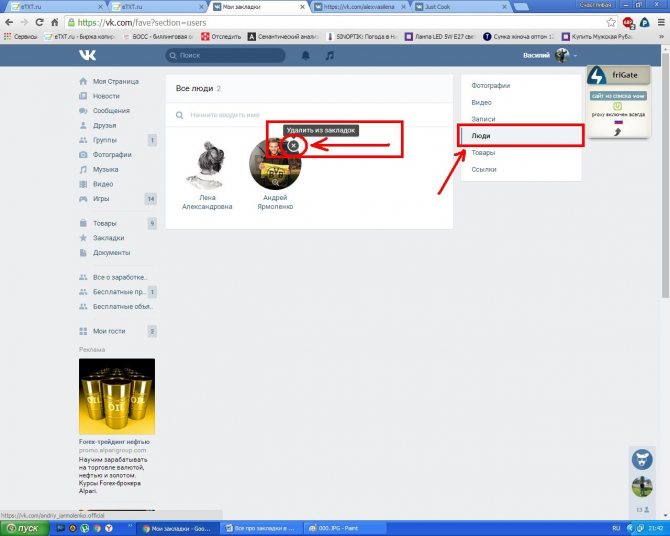 Многие даже просили вернуть его обратно, ведь теперь для доступа к друзьям, сообщениям и настройкам нужно провести пальцем по экрану вправо. Но сейчас все привыкли, и положительных отзывов стало больше.
Многие даже просили вернуть его обратно, ведь теперь для доступа к друзьям, сообщениям и настройкам нужно провести пальцем по экрану вправо. Но сейчас все привыкли, и положительных отзывов стало больше.
У приложения приятный интерфейс, удобный доступ ко всем функциям, а их не мало. Начнем с новостей. При входе в приложение вы увидите список новых записей ваших друзей и групп, на которые вы подписаны. Прокрутив вниз, вы дойдете до самых старых новостей. Они не удаляются, можно посмотреть хоть на месяц вперед, если надо. Под каждой новостью указана дата и имя издателя, на страницу которого можно попасть, только нажав на его имя.
Далее откройте окно друзей. Он показывает список ваших текущих друзей, если прокрутить вправо, мы увидим друзей онлайн. Вверху есть значки для поиска своих друзей по полному имени и поиска новых. Все друзья разделены по алфавиту. Есть выбор сортировки списка: по имени, фамилии, популярности.
Давайте откроем окно сообщения. Он представлен в режиме диалогового списка. Чтобы получить доступ к каждому диалоговому окну, просто нажмите на него. Вверху иконки для поиска собеседника по имени и возможность создать беседу с несколькими друзьями.
Чтобы получить доступ к каждому диалоговому окну, просто нажмите на него. Вверху иконки для поиска собеседника по имени и возможность создать беседу с несколькими друзьями.
Еще одно интересное окно — фотографии. Перед вами открываются фотографии, недавно добавленные друзьями. Если вы прокрутите вправо, ваши альбомы откроются перед вами. Можно добавлять, комментировать, публиковать в альбомы, создавать новые альбомы и удалять фотографии.
Также есть окна ответов, где вы можете увидеть, кто лайкнул и прокомментировал ваши посты; группы, то есть список групп, на которые вы подписаны; добавленные вами видео; аудиозаписи, закладки и сами настройки. Настройки тоже обширны: от выбора синхронизации с контактами в телефоне, до возможности напоминаний о днях рождения.
Для любителей социальных сетей сейчас есть отличная возможность протестировать приложение на основе известного социального сервиса — В контакте с , для Android устройств. Приложение полностью обновлено, поддерживается весь функционал социальной сети ВКонтакте, от личных текстовых сообщений, фото, новостей, сообществ до аудиозаписей и закладок. Вконтакте — одно из самых запрашиваемых приложений на бесплатном сервисе. Скачать ВКонтакте для Android телефон или планшет вы можете бесплатно на нашем портале.
Вконтакте — одно из самых запрашиваемых приложений на бесплатном сервисе. Скачать ВКонтакте для Android телефон или планшет вы можете бесплатно на нашем портале.
С помощью этой программы вы получите доступ ко всем опциям и функциям популярной социальной сети в любом удобном месте. С помощью мобильного приложения вы можете удобно просматривать ленту новостей, общаться с родными, друзьями и знакомыми посредством текстовых сообщений, слушать, искать и добавлять любимую музыку, загружать, редактировать свои фотографии, а также публиковать собственные записи на публичных страницах, отправляйте группировать их, а также используйте многие другие не менее интересные возможности приложения. В приложении для андроид Вконтакте можно очень быстро управлять разговорами, личной и общей перепиской. Чтобы общаться с несколькими друзьями одновременно, у вас есть возможность создать общую комнату для общения. Также у пользователей есть возможность легко и просто редактировать свои комментарии.
С помощью поиска вы легко найдете интересующую вас новость или запись, а добавив понравившиеся сообщества в закладки, вы сможете легко переключаться между ними. Вы можете скачать Вконтакте на , без регистрации на нашем сайте. Приложение полностью русифицировано, поэтому проблем с интерфейсом возникнуть не должно, а со всеми опциями и функциями смогут разобраться даже неопытные пользователи.
Социальная сеть ВКонтакте , бьет все известные на данный момент рекорды популярности среди количества пользователей, каждый день обновляется и дополняется новыми приложениями, что привлекает еще больше поклонников. Виджет Вконтакте — один из самых часто загружаемых продуктов для планшетов, смартфонов и других мобильных устройств на базе Android. Приложение отображается на главном экране вашего мобильного телефона или планшета и предоставляет полный неограниченный доступ ко всем сервисам и функциям этой социальной сети. , вы можете бесплатно на нашем сайте.
Удобство использования программы Вконтакте для телефона или планшета Android
Система Виджет Вконтакте постоянно обновляется и гарантирует достаточно удобное использование. В приложении, помимо основных опций программы, есть даже функция определения вашего местоположения с помощью GPS-навигатора. Также вы можете без ограничений публиковать различные посты, фотографии и заметки. Вы без труда сможете просматривать все видео и аудио файлы ваших друзей и знакомых, если, конечно, это позволяет используемое вами высокоскоростное модемное соединение.
В приложении, помимо основных опций программы, есть даже функция определения вашего местоположения с помощью GPS-навигатора. Также вы можете без ограничений публиковать различные посты, фотографии и заметки. Вы без труда сможете просматривать все видео и аудио файлы ваших друзей и знакомых, если, конечно, это позволяет используемое вами высокоскоростное модемное соединение.
Важно также, что вы можете легко автоматически, все существующие зарегистрированные контакты. Вся информация и пароли вашего аккаунта также находятся в строжайшей безопасности, вы можете не переживать, что если ваш телефон попадет в чужие руки, то вся информация из вашего аккаунта станет доступна злоумышленникам. Вы обязательно останетесь довольны новой программой, скачанной на ваше мобильное устройство.
Уже миллионы поклонников упростили себе жизнь, избавив себя от постоянного поиска любимой сети Вконтакте в Google, теперь виджет будет красоваться на вашем главном экране. Присоединяйтесь к армии многочисленных поклонников Вконтакте и вы сможете оценить все преимущества мобильной версии социальной сети.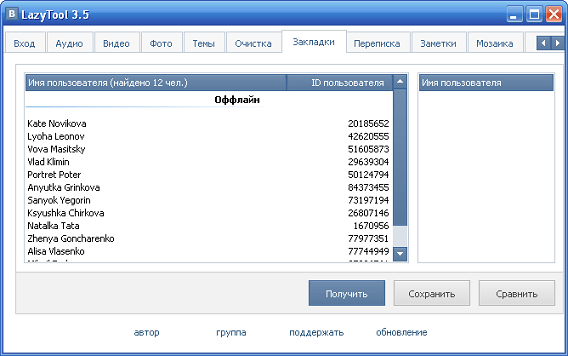


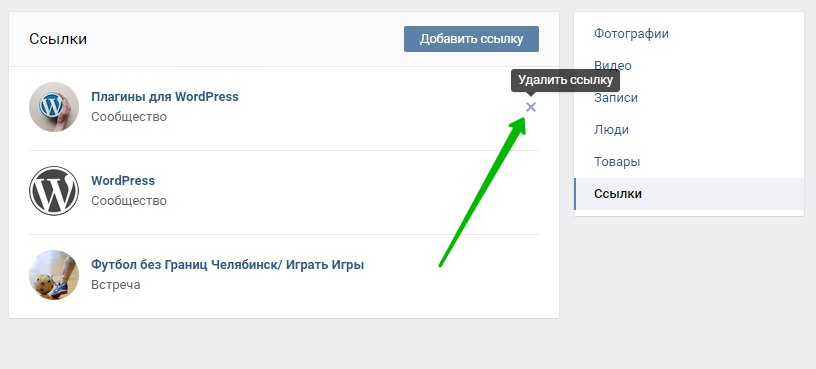
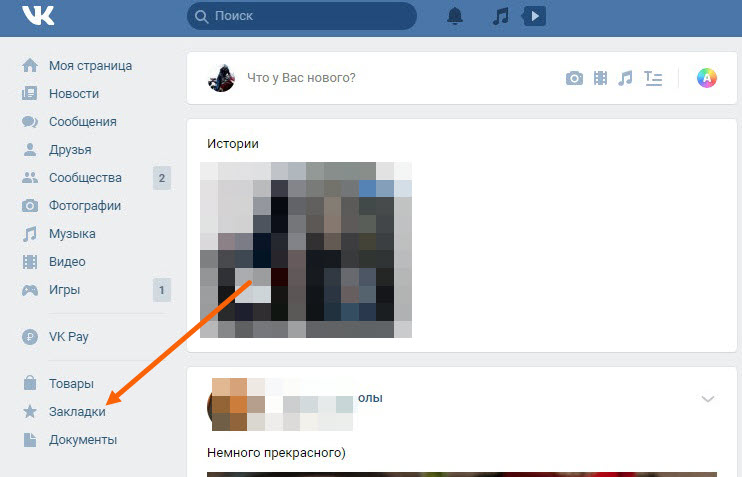 ru
ru Вообще, конечно, есть веб-сайты, которые обещают Вам помочь. Но, как правило, такие сайты просто воруют Ваш пароль от страницы. Так что, дорогие друзья, не доверяйте мошенникам!
Вообще, конечно, есть веб-сайты, которые обещают Вам помочь. Но, как правило, такие сайты просто воруют Ваш пароль от страницы. Так что, дорогие друзья, не доверяйте мошенникам!